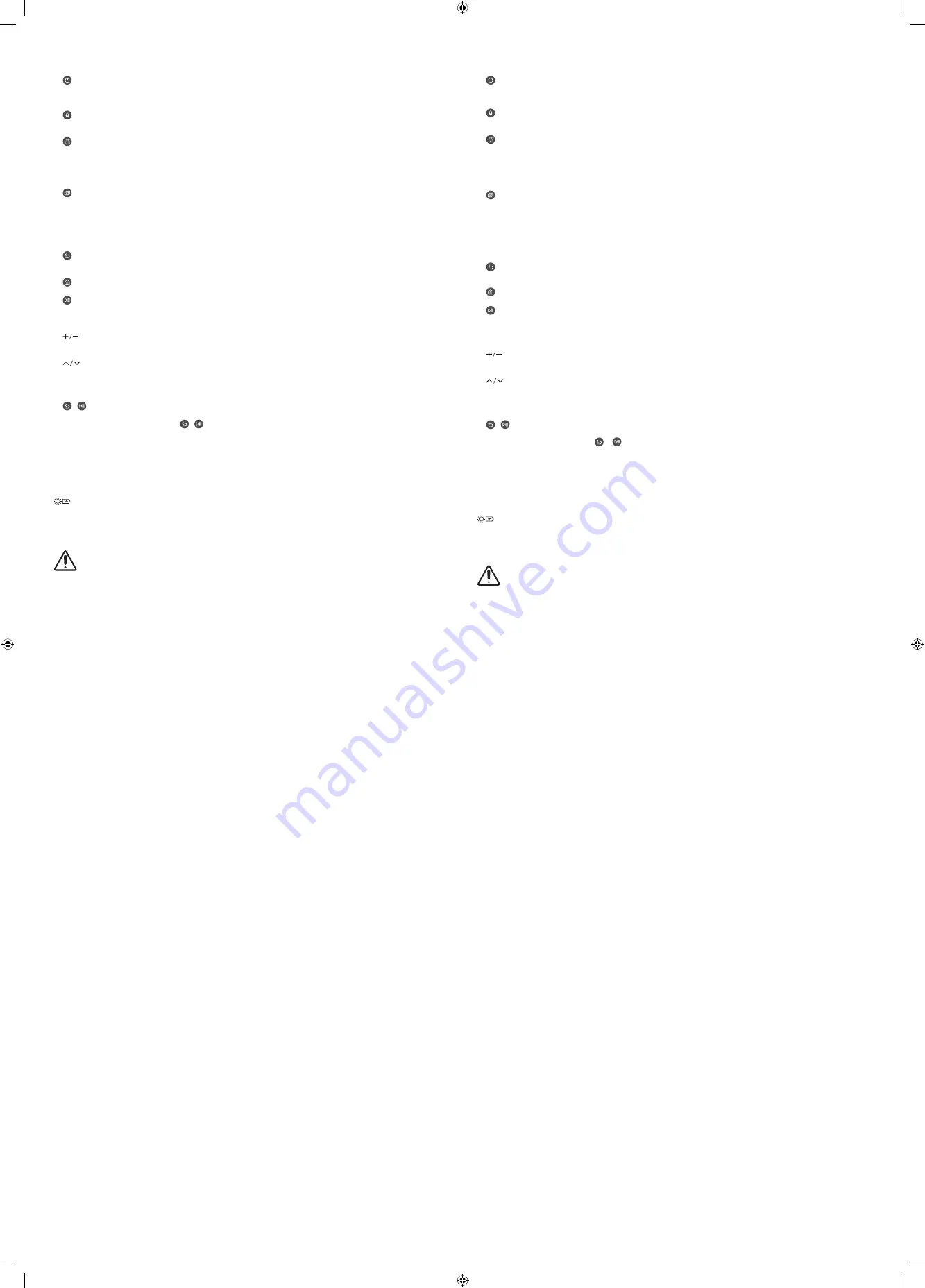
|Italiano
Conoscere i tasti del Samsung SolarCell Remote (Samsung Smart Remote)
1.
(Accensione)
Premere per accendere e spegnere il televisore.
Per il modello The Frame, durante la visione del TV, premere per accedere alla modalità
Arte
. Nella modalità
Arte
, premere per passare alla visione
del TV. Tenere premuto per spegnere completamente il TV.
2.
(Assistente vocale)
Esegue Assistente vocale. Tenere premuto il tasto, pronunciare un comando vocale, quindi rilasciare il tasto per eseguire Assistente vocale.
•
Le lingue e le funzioni di Assistente vocale supportate possono variare da regione geografica a regione.
3.
(tasto Colore / Numero)
Ad ogni pressione del tasto, la finestra dei tasti colorati ed il tastierino numerico vengono visualizzati alternativamente.
•
Utilizzare i tasti colorati per accedere a ulteriori opzioni specifiche per la funzione in uso.
•
Premere per richiamare il tastierino numerico sullo schermo. Utilizzare il tastierino numerico per digitare valori numerici. Selezionare i numeri
quindi selezionare
Fatto
per digitare un valore numerico. Usare per cambiare il canale visualizzato, digitare un PIN, un CAP, ecc.
•
Se premuto per 1 o più secondi, viene visualizzato il menu TTX.
4.
(Multi View)
Premere il tasto per attivare la modalità
Multi View
.
•
Premendolo per 1 o più secondi, viene visualizzato il menu
Collegamento
.
5.
1
Tasto direzionale (su, giù, sinistra, destra)
Sposta il focus e cambia i valori nel Menu TV.
6.
2
Selezione
Seleziona o esegue un elemento evidenziato. Se premuto durante la visione di un programma, ne visualizza le informazioni dettagliate.
7.
(Ritorna)
Premere per tornare al menu precedente. Se premuto per 1 o più secondi, la funzione in esecuzione viene terminata. Se premuto durante la visione
di un programma, visualizza il canale precedente.
8.
(Smart Hub)
Torna alla Schermo Principale.
9.
(Riproduci/pausa)
Se premuto, compaiono i controlli di riproduzione. Usando questi controlli, è possibile controllare la riproduzione dei contenuti.
Per usare la Barra dei giochi, tenere premuto il tasto in
Modalità gioco
.
•
Barra dei giochi potrebbe non essere supportato in base al modello o all'area geografica di appartenenza.
10.
(Volume)
Spostare il tasto Su o Giù per regolare il volume. Per escludere l'audio, premere il tasto. Se premuto per 1 o più secondi, viene visualizzato il menu
Collegamenti di accessibilità
.
11.
(Canale)
Spostare il tasto Su o Giù per cambiare il canale visualizzato. Per visualizzare la schermata della
Guida
, premere il tasto.
•
Se premuto per 1 o più secondi, viene visualizzata la schermata
Elenco canali
.
12.
3
(tasto di avvio della app)
Premere ogni tasto per provarne la funzione.
13. + (Abbinamento)
Se l'abbinamento automatico tra Samsung Smart Remote e il TV non viene effettuato automaticamente, puntare il dispositivo verso il televisore e
tenere premuti contemporaneamente i tasti e per 3 o più secondi.
– Usare il Samsung Smart Remote ad una distanza inferiore a 6 m dal televisore. La distanza utile può variare in base alle condizioni dell’ambiente
wireless.
– Le immagini, i tasti e le funzioni del Samsung Smart Remote possono differire in base al modello o all'area geografica.
– La funzione Configurazione telecomando universale viene eseguita regolarmente solo se si usa il Samsung Smart Remote fornito in dotazione al TV.
– Si consiglia di usare un caricatore Samsung. In caso contrario, si potrà notare un degrado delle prestazione del prodotto o un malfunzionamento. In
tale caso, la garanzia sarà invalidata.
– Quando il telecomando non funziona perché la batteria è scarica, ricaricarlo utilizzando la porta USB di tipo C.
Cella solare
Esporre alla luce quando il telecomando non è in uso. Questo prolungherà il tempo di funzionamento del telecomando.
Porta USB (tipo C) per la ricarica
Utilizzato per la ricarica rapida. Il LED sulla parte anteriore si illumina durante la ricarica. Quando la batteria è completamente carica, il LED si spegne.
•
Il cavo USB non è in dotazione.
È possibile che si verifichi un incendio o una esplosione che potrebbe comportare danni al telecomando o lesioni alle persone.
•
Non urtare il telecomando.
•
Prestare attenzione a non far entrare metalli, liquidi o polvere a contatto con il terminale di ricarica del telecomando.
•
Qualora il telecomando sia danneggiato o si avverta fumo o si osservino fiamme, interrompere immediatamente l'uso e
richiedere assistenza ad un Centro di assistenza autorizzato Samsung.
•
Non smontare intenzionalmente il telecomando.
•
Prestare attenzione a non lasciare i bambini o gli animali domestici giocare con il telecomando. È possibile che si verifichi un
incendio o una esplosione che potrebbe comportare danni al telecomando o lesioni alle persone.
|Nederlands
Meer informatie over de toetsen op de Samsung SolarCell Remote (Samsung Smart-afstandsbediening)
1.
(In-/uitschakelen)
Hiermee schakelt u de tv in en uit.
Voor het model The Frame: druk tijdens het tv-kijken op deze toets om naar de modus
Kunst
te schakelen. Druk hierop in de modus
Kunst
om naar
tv-kijken te schakelen. Houd de toets ingedrukt om de tv volledig uit te schakelen.
2.
(Voice Assistant)
Hiermee voert u Voice Assistant uit. Houd de knop ingedrukt, spreek een spraakopdracht uit en laat de knop los om Voice Assistant uit te voeren.
•
De ondersteunde talen van de Voice Assistant kunnen per geografische regio verschillen.
3.
(knop Kleur / Cijfer)
Elke keer dat u op deze knop drukt, worden afwisselend het venster met gekleurde knoppen en het virtuele numerieke toetsenbord weergegeven.
•
Gebruik deze gekleurde knoppen voor toegang tot aanvullende opties die specifiek zijn voor de functie die u gebruikt.
•
Druk op de knop om het virtuele numerieke schermtoetsenbord weer te geven. Voer numerieke waarden in met behulp van het numerieke
toetsenbord. Selecteer de cijfers en selecteer vervolgens
Gereed
om een numerieke waarde in te voeren. Gebruik deze functie om het kanaal te
wijzigen, een pincode of postcode in te voeren enzovoort.
•
Als u de toets 1 seconde of langer ingedrukt houdt, wordt het menu TTX weergegeven.
4.
(Multi View)
Druk op de knop om de modus
Multi View
in te schakelen.
•
Als u de toets 1 seconde of langer ingedrukt houdt, wordt het menuscherm
Snelkoppeling
weergeven.
5.
1
Richtingsknop (omhoog, omlaag, links, rechts)
Hiermee verplaatst u de aanwijzer en wijzigt u de waarden die in het menu van de televisie worden weergegeven.
6.
2
Selecteren
Hiermee selecteert u een gemarkeerd item of voert u het uit. Als u tijdens het kijken naar een programma op deze toets drukt, wordt er
gedetailleerde programma-informatie weergegeven.
7.
(Terug)
Indrukken om terug te keren naar het vorige menu. Als u de toets 1 seconde of langer ingedrukt houdt, wordt de huidige functie beëindigd.
Wanneer u tijdens het kijken naar een programma op deze toets drukt, wordt het vorige kanaal weergegeven.
8.
(Smart Hub)
Hiermee keert u terug naar het startscherm.
9.
(Afspelen/Pauze)
Als u op deze toets drukt, wordt de afspeelbesturing weergegeven. Deze bedieningselementen kunt u gebruiken om de mediainhoud te bedienen
die wordt afgespeeld.
Houd de toets in
Spelmodus
ingedrukt om de Gamebalk te gebruiken.
•
Gamebalk wordt mogelijk niet ondersteund, afhankelijk van het model of de regio.
10.
(Volume)
Beweeg de toets omhoog of omlaag om het volume aan te passen. U kunt het geluid dempen door op de toets te drukken. Als u de knop 1 seconde
of langer ingedrukt houdt, wordt het menu
Snelkoppelingen voor Toegankelijkheid
weergeven.
11.
(Kanaal)
Beweeg de toets omhoog of omlaag om het kanaal te wijzigen. Druk op de toets om de
Gids
weer te geven.
•
Als u de toets 1 seconde of langer ingedrukt houdt, wordt het scherm met de kanalenlijst weergegeven
Kanalenlijst
weergegeven.
12.
3
(knop App starten)
Druk op elke knop om de bijbehorende functie uit te voeren.
13. + (Koppelen)
Als de koppeling tussen de Samsung Smart-afstandsbediening en de tv niet automatisch tot stand wordt gebracht, richt u het apparaat op de
voorkant van de tv en houdt u de toetsen en gedurende minimaal 3 seconden tegelijkertijd ingedrukt.
– Gebruik de Samsung Smart-afstandsbediening op maximaal 6 m van de tv. De bruikbare afstand kan afhangen van de omgevingsomstandigheden
van het draadloze signaal.
– De afbeeldingen, toetsen en functies van de Samsung Smart-afstandsbediening kunnen per model of regio verschillen.
– De functie Instellen universele afstandsbediening werkt normaal gesproken alleen als de Samsung Smart-afstandsbediening wordt gebruikt die
bij uw tv wordt geleverd.
– Het gebruik van een originele Samsung-oplader wordt aanbevolen. Zo niet, dan kunnen de prestaties van het product afnemen of kan het kapot
gaan. In dat geval valt reparatie niet onder de garantie.
– Als de afstandsbediening niet werkt omdat de batterij bijna leeg is, laad ze dan op via de USB-C-poort.
Zonnecel
Stel bloot aan licht wanneer de afstandsbediening niet wordt gebruikt. Dit verlengt de bedrijfsduur van de afstandsbediening.
USB-poort (C-type) voor opladen
Gebruikt voor snelladen. De led op de voorzijde licht op tijdens het opladen. Wanneer de batterij vol is, dooft de led.
•
De USB-kabel wordt niet meegeleverd.
Er kan brand of een explosie ontstaan met schade aan de afstandsbediening of persoonlijk letsel als gevolg.
•
Stel de afstandsbediening niet bloot aan schokken.
•
Let erop dat er geen vreemde stoffen zoals metaal, vloeistof en stof in contact komen met de oplaadterminal van de
afstandsbediening.
•
Wanneer de afstandsbediening beschadigd is of als u rook of verbrandingsdampen ruikt, moet u het gebruik onmiddellijk
staken en de afstandbediening laten repareren bij het servicecentrum van Samsung.
•
Haal de afstandsbediening niet zomaar uit elkaar.
•
Let op dat kinderen of huisdieren niet aan de afstandsbediening zuigen of erin bijten. Er kan brand of een explosie ontstaan
met schade aan de afstandsbediening of persoonlijk letsel als gevolg.
Summary of Contents for QN7 A Series
Page 9: ...This page is intentionally left blank ...
Page 17: ...Diese Seite wurde absichtlich leer belassen ...
Page 25: ...Cette page est laissée intentionnellement vierge ...
Page 33: ...Questa pagina è stata lasciata intenzionalmente vuota ...
Page 41: ...Deze pagina is opzettelijk leeg gelaten ...
Page 42: ...Deze pagina is opzettelijk leeg gelaten ...

































